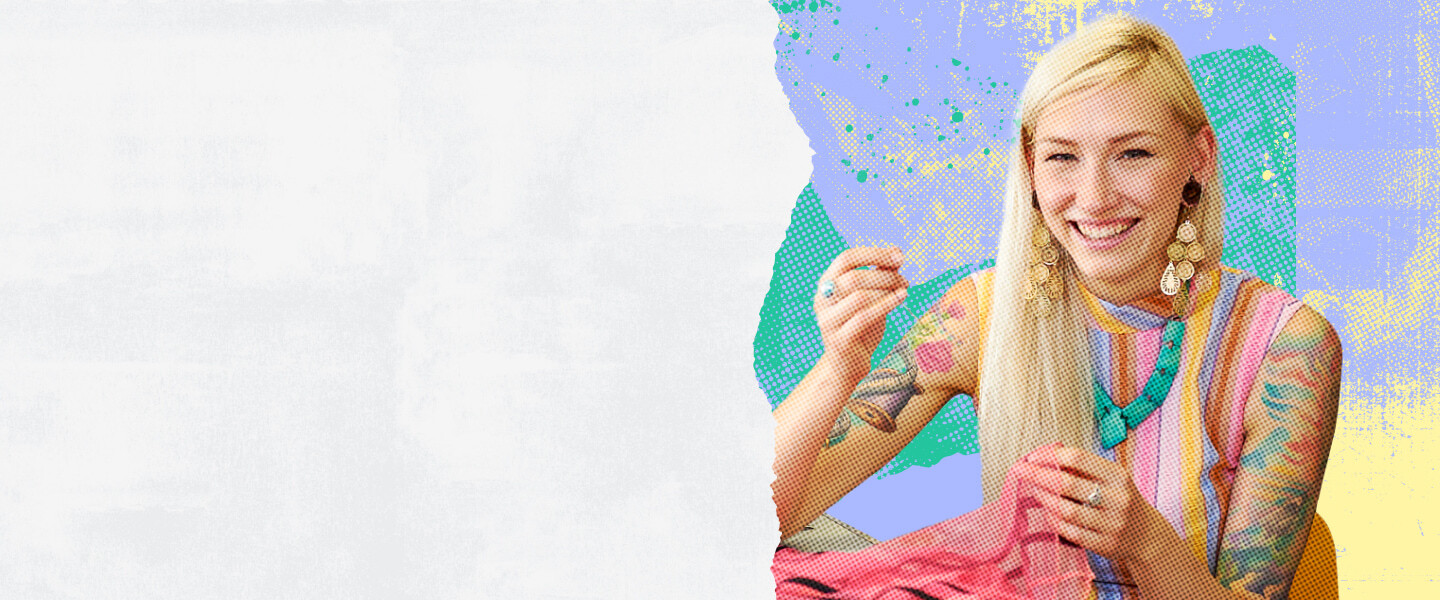
Shopify e X Shopping
Sincronize o inventário e gere vendas.
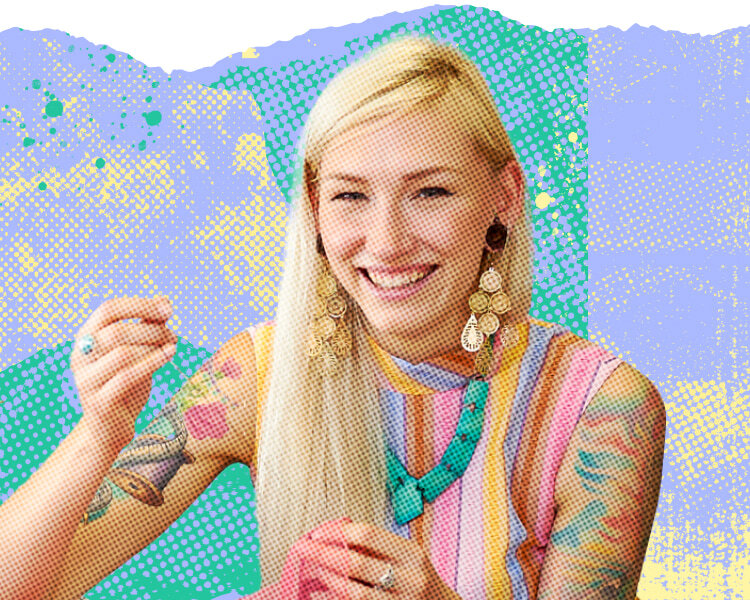
Sincronize seu catálogo de produtos na Shopify com o X Shopping
Chegou um jeito fácil de sincronizar seu inventário com o X Shopping. Com o canal de vendas do X na Shopify, você conecta automaticamente seu catálogo na Shopify com o X Shopping para alcançar novos clientes e gerar vendas logo no momento da descoberta — e tudo isso de graça.
No momento, disponível a todos os comerciantes elegíveis da Shopify nos EUA.
Facilidade de configuração
Conecte sem demora seu catálogo de produtos ao X Shopping de dentro da Shopify.
Produtos em destaque
Dê destaque aos seus produtos preferidos diretamente pelo seu perfil do X – com uma Loja do X ou um Destaque da loja.
Sincronização automática
Seus produtos serão automaticamente atualizados no X, conforme o catálogo atualizar.
Ainda não tem uma loja na Shopify?


Comece agora mesmo
Siga as instruções a seguir para configurar o canal de vendas do X na Shopify!
Não se preocupe: nossas ferramentas do X Shopping são gratuitas, e o X não fica com nenhuma parte das vendas dos seus produtos.
Antes de começar, verifique se você preenche as qualificações para usar o X Shopping e se já fez a conversão para Conta Profissional no X (é grátis e fácil!).
Entre na conta administrativa da sua loja na Shopify. Em “Canais de vendas”, à esquerda da navegação, clique em “X” e em “Get started” (Iniciar) para instalar o aplicativo.
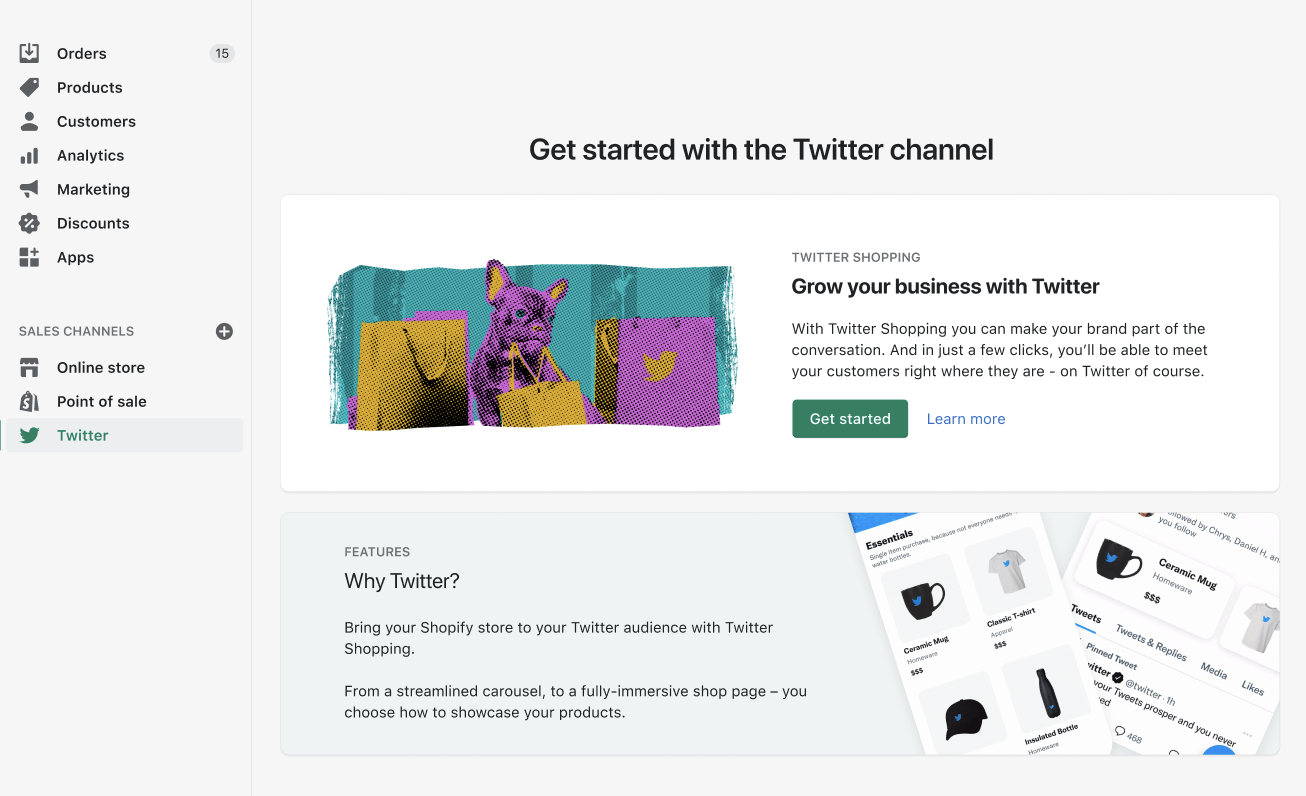
Entre no seu recém-instalado aplicativo da Shopify com a conta do X que você usa para fazer negócios (e não sua conta pessoal). Informe as credenciais da conta do X e clique em “Authorize app” (Autorizar aplicativo).
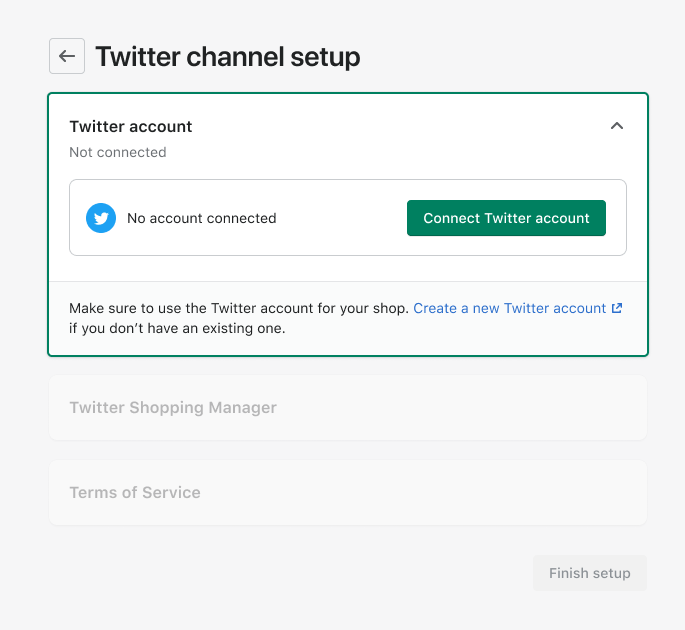
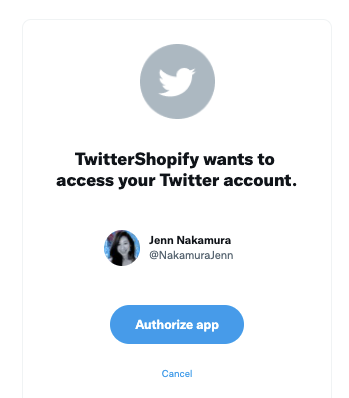
Esta etapa criará automaticamente sua conta do Shopping Manager no X e a conectará à conta do X para que você a use nas etapas posteriores do processo. Shopping Manager é uma central de onde é possível controlar como sua empresa é exibida no centro de compras do X.
Leia e concorde com as Políticas de Compras do X durante esta etapa também.
Se você já tiver uma conta no X Shopping Manager, ela automaticamente será exibida e se conectará nesta etapa.
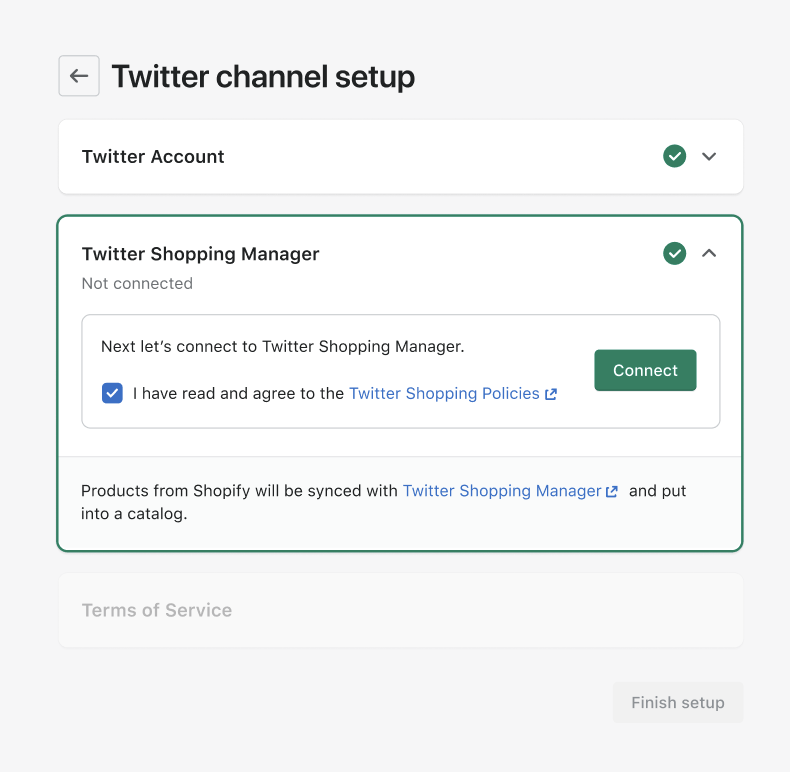
Tudo pronto! Se as etapas anteriores estiverem marcadas com uma marca de verificação verde, clique em “Finish setup” (Finalizar configuração) no aplicativo da Shopify para voltar à página “Overview” (Visão geral) e visualizar quais produtos foram sincronizados. Pode demorar um pouco para concluir a sincronização de um produto pela primeira vez.
Se a sincronização de alguns produtos não acontecer, clique no número dos produtos ao lado de “Unsynced” (Não sincronizado) para identificar e corrigir os erros e sincronizar novamente com o X Shopping Manager. Confira nosso guia de especificações do produto para mais referências.
As atualizações dos produtos serão sincronizadas automaticamente com o X Shopping Manager.
Na página “Overview” (Visão geral), clique em “Let's go” (Vamos lá) para sair da Shopify e ir para o X Shopping Manager, criar os conjuntos de produtos e habilitar uma Loja do X e/ou um Destaque da loja. Alterne entre eles a melhor opção e faça alterações em tempo real, quando desejar.
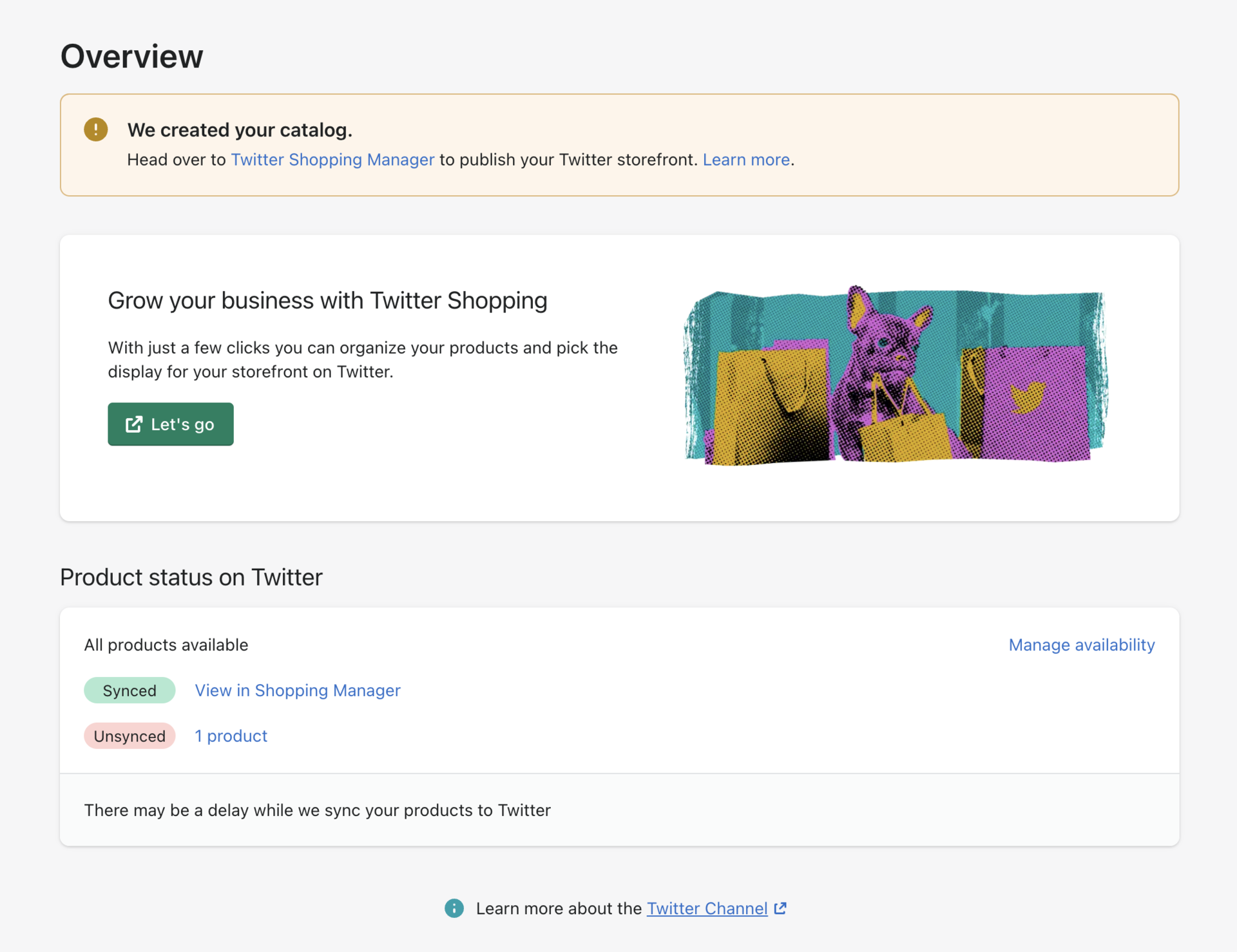
Você terá uma pré-visualização das próximas etapas do fluxo aqui. Clique em "Avançar" em todas as telas.
Em seguida, clique em “Create a Product Set” (Criar um conjunto de produtos) para organizar seu catálogo e selecionar sua presença de compras no X.
Para conhecer as próximas etapas de como habilitar a vitrine no X, confira nossas instruções detalhadas.
Acesse o X Shopping Manager a qualquer momento para conferir como seus produtos estão sendo exibidos na plataforma.